Hướng dẫn đồng bộ thông báo Android với Windows, Mac và Linux
Có rất nhiều lý do cho việc bạn muốn đồng bộ hóa các thông báo trên thiết bị Android với máy tính của mình. Chẳng hạn như, nếu bạn dành phần lớn thời gian sử dụng máy tính thì thật không thuận tiện khi cứ phải với đến điện thoại mỗi lần có thông báo mới.
Hiển thị các thông báo trên máy tính có thể giúp bạn thoát khỏi rắc rối này. Bạn có thể biết những thông báo quan trọng ngay trên máy tính và bỏ qua những thông báo phiền phức bằng cách đồng bộ hóa thông báo Android trên hầu hết các hệ điều hành, bao gồm Windows, Mac và Linux
1. Đồng bộ thông báo Android với Windows 10
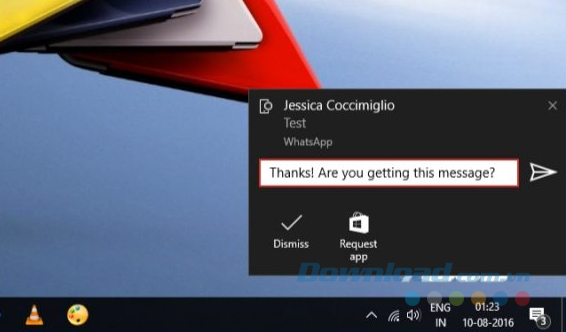
Bản cập nhật Windows 10 Anniversary mang đến một số tính năng mới, bao gồm khả năng đồng bộ với những thông báo trên Android với máy tính. Nếu bạn đang sử dụng phiên bản Windows 10 này thì đây là cách thực hiện:
Đầu tiên, bạn download Cortana cho điện thoại. Tiếp theo, đăng nhập với cùng một tài khoản Microsoft mà bạn sử dụng trên Windows 10. Đồng ý với các điều khoản và điều kiện, cấp các quyền. Sau đó, chạm vào biểu tượng profile > Settings > Sync notifications.
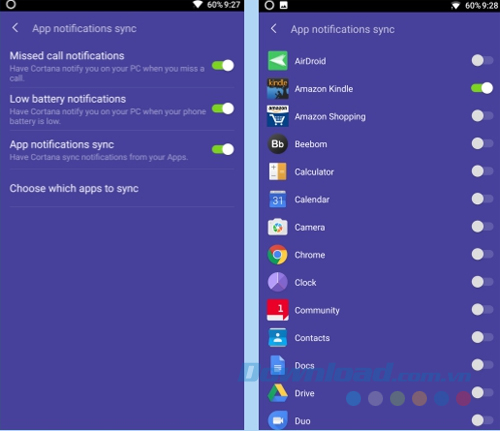
Theo mặc định, chỉ có các cuộc gọi nhỡ và thông báo pin yếu được đồng bộ từ thiết bị Android đến máy tính. Nếu bạn cần đồng bộ những thông báo từ ứng dụng, chỉ cần bật App Notifications Sync và cấp quyền truy cập thông báo của bạn. Tại đây, bạn có thể chọn ứng dụng để hiển thị thông báo theo ý muốn.
Tải Cortana cho iOS
Tải Cortana cho Android
2. Đồng bộ thông báo Android với Windows cũ hơn
Đối với những phiên bản Windows cũ hơn, có các giải pháp từ bên thứ ba khác mà bạn có thể sử dụng. Hầu hết người dùng sẽ khuyên bạn nên Pushbullet, nhưng bạn cần phải trả phí để sử dụng được nhiều tính năng hơn. Phiên bản miễn phí của nó hoạt động khá tốt nhưng bạn có thể sử dụng các thay thế khác.
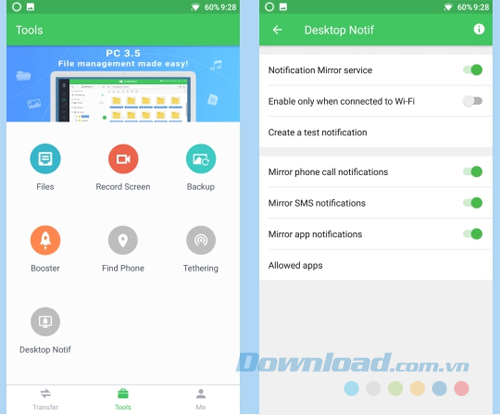
AirDroid là một sự thay thế tuyệt vời hiển thị các thông báo Android tới máy tính của bạn. Để bắt đầu, bạn tải AirDroid và cài đặt nó trên điện thoại. Sau đó, khởi chạy AirDroid và chuyển sang tab Tools > Desktop Notif > Enable. Cấp phép truy cập thông báo cho Android. Tại đây, bạn có thể bật đồng bộ hóa thông báo cho các cuộc gọi điện thoại, SMS và những ứng dụng khác.
Bước tiếp theo là tải AirDroid về máy tính của bạn. Sau khi đã hoàn tất thiết lập, thông báo trên Android sẽ được đồng bộ hóa với máy tính.
Tải AirDroid cho iOS
Tải AirDroid cho Android
3. Đồng bộ thông báo Android với Mac
Bạn cũng có thể tải AirDroid cho Mac và thực hiện các bước tương tự như trên để đồng bộ hóa thông báo Android với máy Mac. Tuy nhiên, AirDroid không hiển thị thông báo bên trong trung tâm thông báo của macOS. Điều này có mang đến trải nghiệm không tương thích trên máy Mac của bạn.
Không có một phiên bản Pushbullet chính thức cho Mac, vậy bạn hãy sử dụng Noti. Không giống như AirDroid, nó hiển thị thông báo từ thiết bị Android tại trung tâm thông báo gốc của macOS. Bạn có thể nhanh chóng xem thông báo trên Mac và Android ở một nơi. Ngoài ra, bạn cũng có thể phản ứng đối với các thông báo nhất định như trả lời tin nhắn văn bản ngay từ máy Mac.
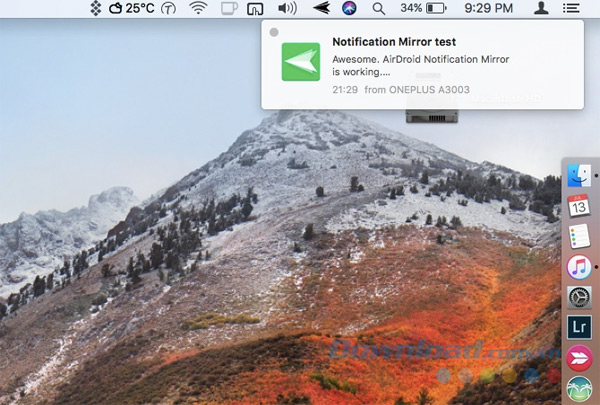
Đầu tiên, bạn tải Pushbullet cho thiết bị Android và đăng nhập vào tài khoản Google. Tiếp theo, chạm vào Notification mirroring từ menu và kích hoạt nó. Tại đây, bạn có thể chọn bật thông báo cho những ứng dụng đã cài đặt.
Bước tiếp theo, bạn download Noti cho Mac. Mở và xác thực nó với cùng một tài khoản bạn đã sử dụng để đăng nhập vào Pushbullet trên Android. Nhấp vào biểu tượng trình đơn của thanh trình đơn Noti và chọn Preferences. Xác minh rằng phản chiếu thông báo đã được bật. Bây giờ, bạn sẽ có thể xem thông báo từ thiết bị Android của mình trên máy Mac.
Lưu ý rằng cách làm này hoạt động tốt trên các phiên bản macOS trước của macOS High Sierra.
Tải Pushbullet cho iOS
Tải Pushbullet cho Android
4. Đồng bộ thông báo Android với Linux
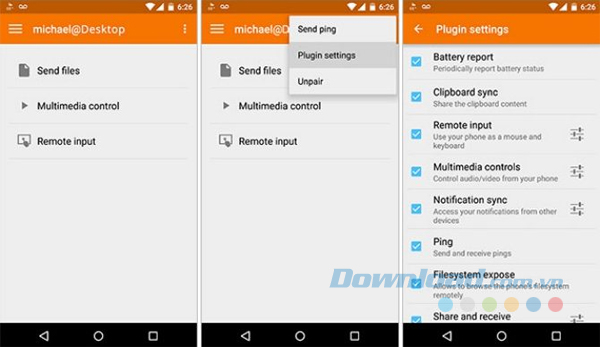
Bạn có thể sử dụng KDE Connect làm cầu nối giữa thiết bị Android và máy tính Linux. Bên cạnh việc đồng bộ hóa các thông báo, nó cũng có thể đồng bộ hóa clipboard, chuyển file và nhiều hơn nữa. Để bắt đầu, bạn cài đặt KDE Connect trên Lunix. Mở Terminal và nhập lệnh sau đây:
sudo add-apt-repository ppa:vikoadi/ppa
sudo apt update
sudo apt install kdeconnect
Bước tiếp theo là download KDE Connect cho Android. Sau khi đã kết nối với tài khoản của bạn, bạn có thể dễ dàng đồng bộ thông báo từ Android đến Linux.
Nếu vì một số lý do gì đó mà KDE Connect không hoạt động thì bạn có thể thử các cách sau đây để nhận thông báo Android trên Linux.
- Tải AirDroid cho điện thoại và sử dụng AirDroid phiên bản web cho Linux.
- Tải Pushbullet cho điện thoại và PB Indicator, một ứng dụng không chính thức của Pushbullet cho Linux Ubuntu.
- Tải LinConnect cho điện thoại và thiết lập máy chủ LinConnect cho Linux.
Trên đây là bài viết hướng dẫn bạn cách đồng bộ hóa các thông báo trên thiết bị Android với Windows, Mac và Linux. Hy vọng những cách này giúp bạn tránh được rắc rối và phiền phức khi phải rời sự chú ý lúc đang làm việc trên máy tính sang điện thoại để xem thông báo.
Theo Nghị định 147/2024/ND-CP, bạn cần xác thực tài khoản trước khi sử dụng tính năng này. Chúng tôi sẽ gửi mã xác thực qua SMS hoặc Zalo tới số điện thoại mà bạn nhập dưới đây:



















